Monitoraggio dei tempi di attività di WordPress: una guida passo passo per il 2022
Pubblicato: 2022-02-08Vuoi iniziare a monitorare il tasso di uptime del tuo sito WordPress?
Sei nel posto giusto!
In questo articolo, ti spiegherò come monitorare facilmente i tempi di attività, i tempi di inattività e le prestazioni di WordPress .
Questo articolo è stato aggiornato nel 2022 e tratterà l'aspetto più importante di uptime , downtime e monitoraggio delle prestazioni per WordPress .
Condividerò anche con te i migliori strumenti di monitoraggio del tempo di attività per WordPress e ti spiegherò come usarli correttamente.
Quindi, se stai cercando di mitigare i danni e le perdite causati dai tempi di fermo , sei nel posto giusto.
Sommario
- Che cos'è il monitoraggio dei tempi di attività?
- Come funziona il monitoraggio dei tempi di attività?
- In che modo i monitor interagiscono con WordPress?
- Perché è importante monitorare WordPress?
- Come si verificano i tempi di inattività su WordPress?
- 1. Host Web inaffidabile
- 2. Plugin ed errori del tema
- 3. Attacco DDoS e hacker
- 1. Host Web inaffidabile
- I migliori strumenti e plugin per il monitoraggio del tempo di attività di WordPress
- 1. WP Umbrella – Monitoraggio del tempo di attività per WordPress (e molto altro)
- 2. JetPack: sicurezza e prestazioni essenziali per WordPress
- 3. Uptime Robot – Servizio di monitoraggio del tempo di attività
- 6. StatusCake - Tempo di attività del sito Web e monitoraggio delle prestazioni
- 1. WP Umbrella – Monitoraggio del tempo di attività per WordPress (e molto altro)
- Monitoraggio del tempo di attività su WordPress: considerazioni finali
Che cos'è il monitoraggio dei tempi di attività?
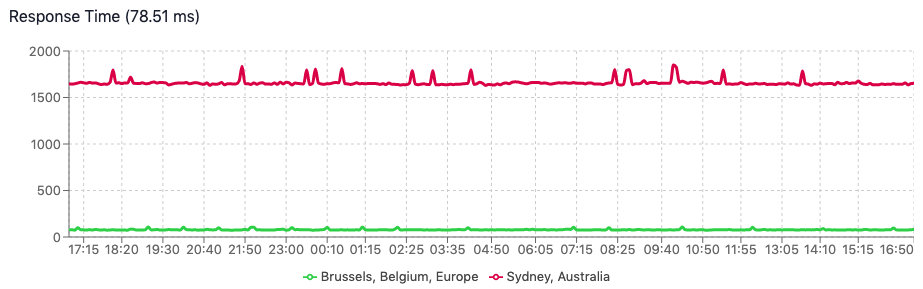
Il monitoraggio del tempo di attività controlla che il tuo sito web rimanga permanentemente online e disponibile per i tuoi visitatori . Fornisce una panoramica e una cronologia della disponibilità del tuo sito Web e del tuo dominio. Gli strumenti di monitoraggio dei tempi di attività includono quasi sempre un sistema di avviso, così puoi sapere immediatamente ogni volta che il tuo sito web non funziona.
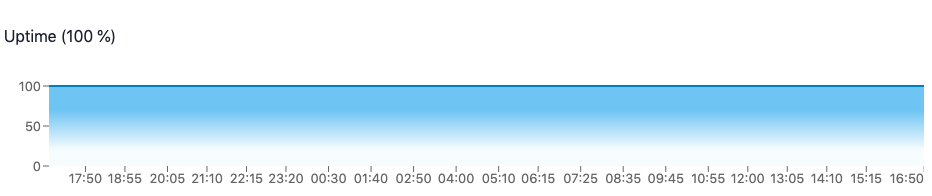
Se gestisci un'attività di manutenzione di WordPress o un sito WooCommerce, DEVI abilitare una soluzione di monitoraggio dei tempi di attività.
Monitorare WordPress non è mai stato così facile
Prova WP Umbrella gratuitamente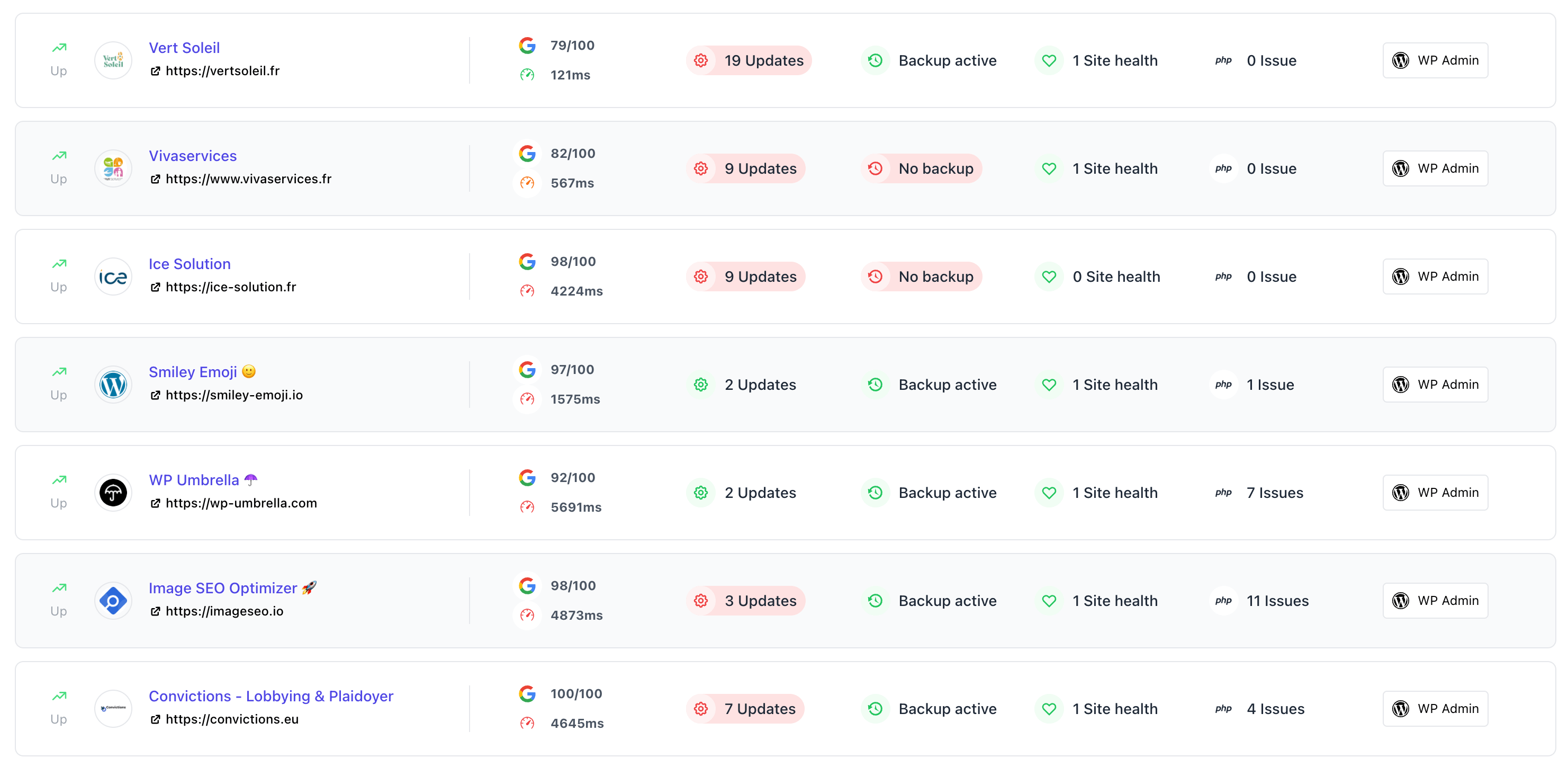
Come funziona il monitoraggio dei tempi di attività?
Il monitoraggio dei tempi di attività è facile da capire. Per controllare i tempi di attività, i servizi di monitoraggio utilizzano server esterni da tutto il mondo per inviare richieste al tuo sito.
Queste richieste tornano con molte informazioni come:
- Codice di stato HTTP : indica se il tuo sito web è accessibile (codice di stato 200) o meno (codice di stato 500).
- Time to first byte (TTFB): tempo necessario per ricevere le prime informazioni dal tuo sito web. TTFB fornisce la latenza di un round trip al server oltre al tempo trascorso in attesa che il server fornisca la risposta.
- Tempo per stabilire il TCP ( Transmission Control Protocol ): per condividere i dati tra due server, TCP deve stabilire una connessione tra di loro e determinare come suddividere i dati che devono essere inviati sulla rete.
- Tempo impiegato per eseguire la ricerca DNS ( Domain Name System ). Ogni nuovo dominio su una pagina richiede un roundtrip completo per eseguire la ricerca DNS.
- Tempo dedicato alla verifica della disponibilità di Secure Sockets Layer (SSL).
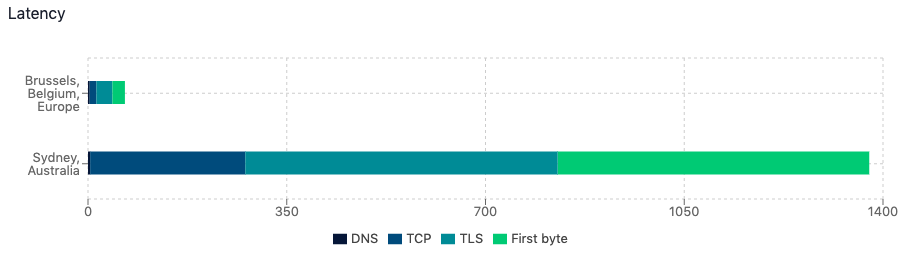
Se il codice di stato HTTP indica che il sito Web non è accessibile, ricevi una notifica in modo da poter agire prima che i tuoi clienti si accorgano che il tuo sito Web non è disponibile!
In che modo i monitor interagiscono con WordPress?
È esattamente lo stesso. I plug-in di monitoraggio forniscono dati da un server self-hosted. Ciò significa che verrai avvisato anche se il tuo WordPress non funziona.
Perché è importante monitorare WordPress?
I tempi di inattività danneggiano l'immagine professionale del tuo marchio o blog e possono rovinare qualsiasi investimento relativo al web.
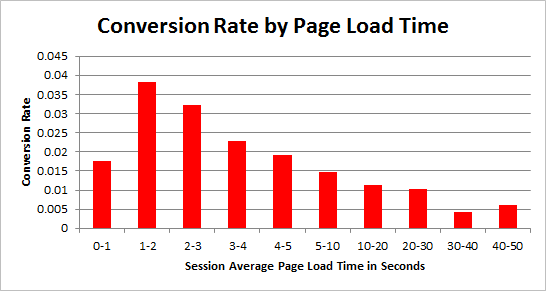
Ecco alcune cifre e fatti straordinari sull'impatto negativo dei tempi di inattività:
- Il costo medio di un minuto di inattività del sistema è di circa $ 5.600 (Gartner). Questo studio è stato condotto nel 2014, le cifre sono ancora più forti nel 2020.
- Il 47% dei clienti online si aspetta che un sito Web si carichi in meno di 2 secondi e il 40% afferma di andarsene dopo 3 secondi (WebsiteMagazine).
- Perdere un solo cliente a causa di tempi di inattività può riportare un'azienda SaaS indietro di circa $ 650 in un'ora (Pagely).
- Il tempo di attività del 97%, che in realtà non sembra così male, equivale a un tempo di inattività annuale di 11 giorni.
- Anche i tempi di inattività sono estremamente negativi per la SEO.

Matt CuttsSe un sito impiega così tanto tempo a caricarsi che non riusciamo nemmeno a recuperarlo, ciò influenzerà le tue classifiche perché il tuo sito sta scadendo
ex guru SEO che lavora per Google
Se il tempo di attività del tuo sito Web è inferiore al 99,99% dovresti assolutamente consultare la mia guida sull'hosting WordPress .
Come si verificano i tempi di inattività su WordPress?
WordPress è un CMS straordinario, ma potresti essere sorpreso dalla frequenza con cui si verificano i tempi di inattività. I siti Web WordPress possono effettivamente non funzionare per tanti motivi.
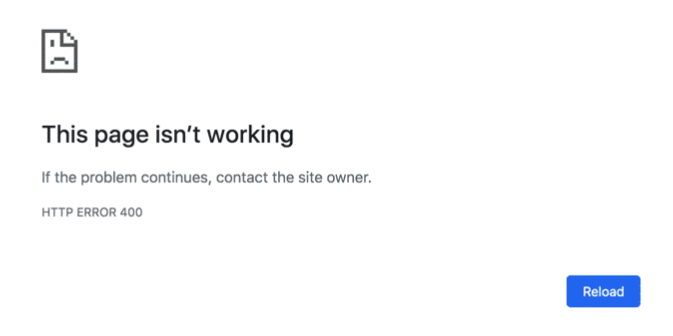
1. Host Web inaffidabile
I servizi di hosting web economici spesso subiscono un tempo di inattività medio fino al 30% causato da picchi di traffico o problemi del data center.
Poiché i server sono condivisi con molti altri siti Web, è più probabile che si blocchino o siano molto lenti. Tuttavia, se la connessione tra il server e il DNS è troppo lunga, il tuo sito Web WordPress può bloccarsi.

Se te lo puoi permettere, dovresti sempre scegliere un Hosting WordPress completamente Gestito .
2. Plugin ed errori del tema
Può anche arrestarsi in modo anomalo perché tu o qualcuno che ha accesso alla dashboard dell'amministratore avete violato una riga di codice.
Si può verificare un errore ogni volta che si tenta di modificare un tema , una funzione PHP o un plug -in. Un pessimo pezzo di codice può distruggere un intero sito web. Se vuoi saperne di più, puoi leggere la mia guida sugli errori HTTP di WordPress .
Questo è il motivo per cui è importante selezionare un host web con uno spazio di gestione temporanea e un supporto reattivo se si desidera risolvere rapidamente i tempi di inattività o evitare che si verifichino.
Tieni presente che solo perché un plug-in si trova nella directory di WordPress non significa che sia sicuro.
3. Attacco DDoS e hacker
Gli attacchi degli hacker possono anche causare gravi tempi di inattività al tuo sito web. Esistono tanti tipi di attacchi hacker, ma il più semplice è chiamato attacco DDoS.
Gli attacchi DDoS travolgono il tuo server con picchi di traffico generati dai bot. Un buon provider di web hosting dovrebbe proteggere il tuo sito web dagli attacchi DDoS.
I migliori strumenti e plugin per il monitoraggio del tempo di attività di WordPress
1. WP Umbrella – Monitoraggio del tempo di attività per WordPress (e molto altro)
Il miglior plugin per il monitoraggio dei tempi di attività è WP Umbrella. WP Umbrella è una soluzione all-in-one che semplifica la gestione di più siti WordPress (monitoraggio dei tempi di attività, backup automatici, gestione degli aggiornamenti, report di manutenzione, ecc.).
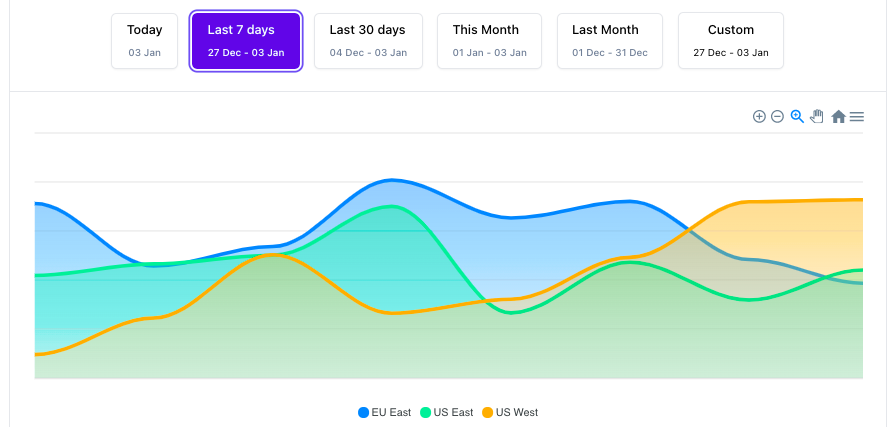
Questo plugin ti permette di:
- Monitora i tempi di attività e ricevi avvisi via e-mail o slack se si verificano tempi di inattività.
- Misura e analizza le prestazioni del tuo WordPress (tempo di risposta, punteggio di Google PageSpeed, ecc.) da tutto il mondo.
- Previeni gli errori PHP generati da temi e plugin.
- Esegui automaticamente il backup del tuo sito web
- Aggiorna tutti i tuoi plugin e temi con un solo clic
- Invia rapporti di manutenzione ai tuoi clienti.
Come configurare WP Umbrella?
Passaggio 1: crea un account nell'applicazione di WP Umbrella
Passaggio 2: aggiungi un progetto
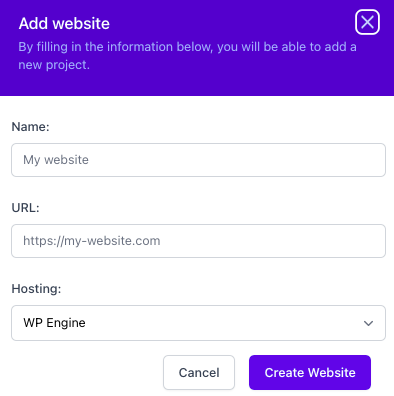
Passaggio 3: seleziona il tuo progetto e fai clic sulla scheda monitoraggio tempo di attività/prestazioni e fai clic su impostazioni
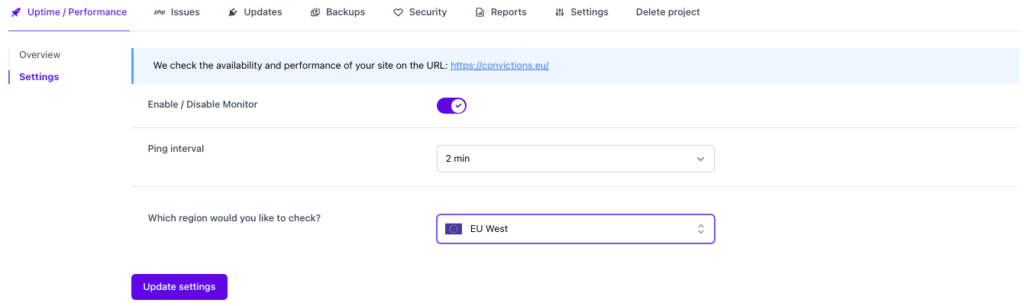
E questo è tutto! Sarai avvisato se il tuo sito web non funziona!
Puoi notificare tutte le persone che vuoi e goderti l'integrazione slanciata di WP Umbrella.
Dato che sei qui, dovresti anche attivare il backup giornaliero automatico e dare un'occhiata alla scheda di monitoraggio degli errori php del tuo sito web!
2. JetPack: sicurezza e prestazioni essenziali per WordPress
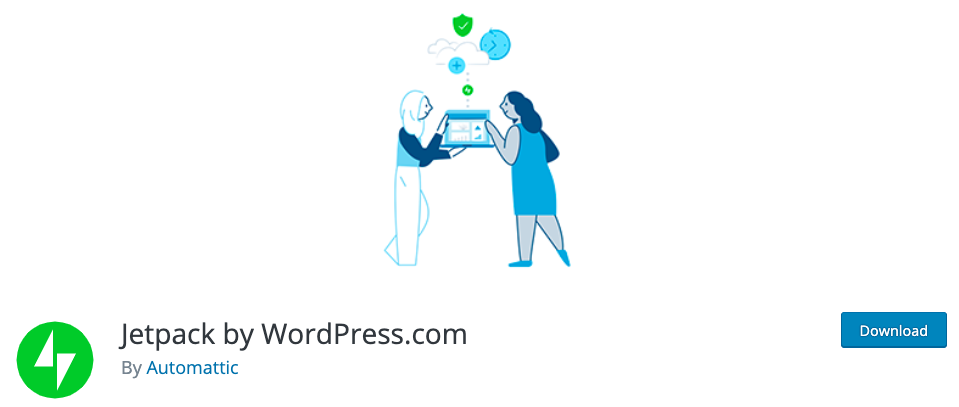
Jetpack migliora la funzionalità e la gestione del tuo sito Web WordPress. Le caratteristiche principali di Jetpack sono:
- Protezione dagli attacchi a forza bruta, filtro antispam e monitoraggio dei tempi di inattività.
- Backup del tuo WordPress.
- Accesso sicuro, con autenticazione a due fattori.
Jetpack ha oltre 5 milioni di installazioni attive ed è il plugin di sicurezza più popolare per WordPress .
Devi pagare per ottenere la maggior parte delle funzionalità disponibili su Jetpack: backup, scansione, anti-spam, ricerca, hosting video, funzionalità SEO e integrazione analitica.
3. Uptime Robot – Servizio di monitoraggio del tempo di attività
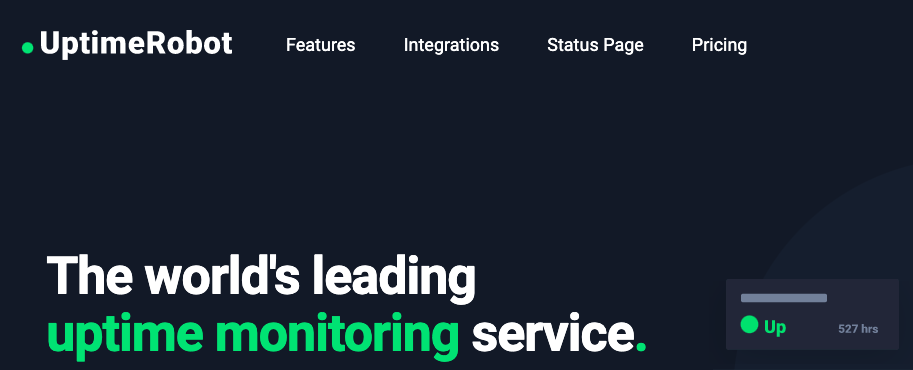
Uptime Robot è uno strumento gratuito utilizzato per monitorare i siti Web. Monitora i siti Web ogni 5 minuti e ti avvisa attraverso vari canali se i tuoi siti sono inattivi.
UptimeRobot fornisce anche il monitoraggio dei certificati SSL e il monitoraggio dei lavori Cron .
Per accedere ai tempi di risposta e monitorare le prestazioni devi pagare.
4. ManageWP: gestisci i siti WordPress da un dashboard
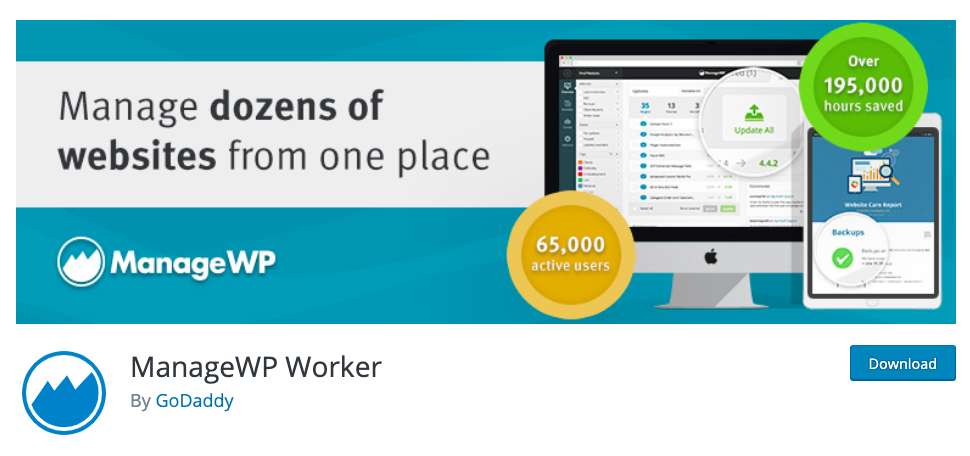
ManageWP ti aiuta a gestire diversi siti Web WordPress da un'unica dashboard. Il plug-in è gratuito, ma devi pagare per includere il componente aggiuntivo di monitoraggio del tempo di attività . Ecco le funzionalità gratuite di ManageWP:
- Gestisci i plugin e i temi degli aggiornamenti
- Backup mensile
- Controlli delle prestazioni
- Controllo di sicurezza
- Aggiornamenti sulle vulnerabilità
Tieni presente che devi pagare per il plug-in aziendale premium per ricevere avvisi tramite e-mail o SMS.
5. Pingdom: il monitoraggio delle prestazioni del sito Web semplificato
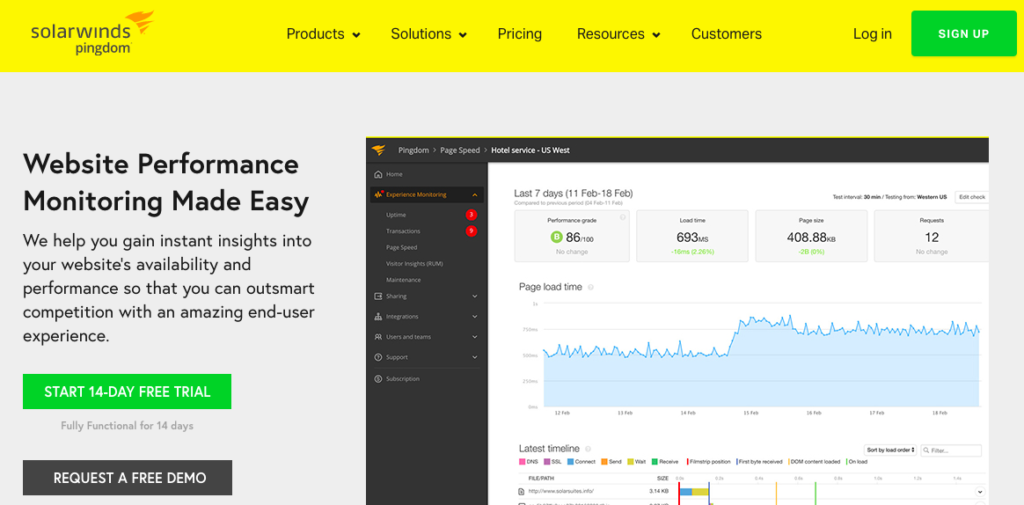
Pingdom è probabilmente la soluzione di monitoraggio più avanzata disponibile sul mercato. È anche il più costoso (13$/mese per sito). Offre una versione di prova gratuita per 14 giorni.
Questo servizio di monitoraggio fornisce il monitoraggio sintetico e il monitoraggio dell'utente reale . Puoi così simulare e comprendere l'interazione dei visitatori con il tuo sito web. Le caratteristiche di Pingdom sono:
- Monitora la disponibilità del sito in tutto il mondo
- Analisi della velocità delle pagine
- Monitoraggio delle transazioni
- Ottieni informazioni dettagliate sugli utenti in tempo reale in base a browser, dispositivo, ecc.
Pingdom non ha un'integrazione con WordPress.
6. StatusCake - Tempo di attività del sito Web e monitoraggio delle prestazioni
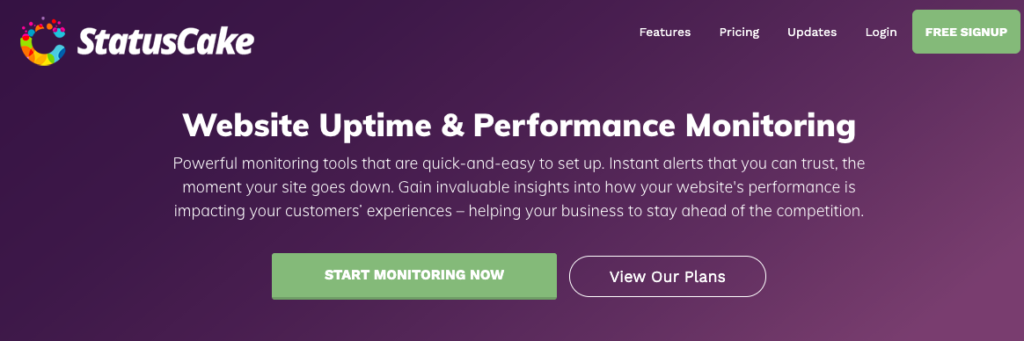
StatusCake è un'applicazione esterna per il monitoraggio dei tempi di attività e delle prestazioni . Offre le caratteristiche classiche di questo tipo di servizio:
- Monitoraggio del tempo di attività utilizzando i seguenti protocolli: HTTP, HEAD, TCP, DNS, SMTP, SSH, PING e PUSH
- Monitoraggio di server e domini
- Monitoraggio della velocità della pagina
StatusCake non ha un'integrazione con WordPress.
Monitoraggio del tempo di attività su WordPress: considerazioni finali
Non c'è dubbio: dovresti monitorare il tasso di uptime del tuo sito!
Si spera che un sacco di servizi di terze parti siano disponibili su Internet e ti aiuteranno a farlo.
Alcuni sono correlati a WordPress (come WP Umbrella, Jetpack o ManageWP) altri non lo sono (Pingdom, Uptime Robot, Better Uptime, ecc.).
Questa è la tua scelta! Tuttavia, ti consigliamo di utilizzare WP Umbrella, poiché offre anche tutto ciò di cui hai bisogno per gestire il tuo sito Web senza sforzo (backup automatico, aggiornamento sicuro, uptime/monitoraggio delle prestazioni, ecc.).
